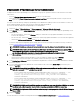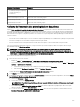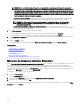Users Guide
• $USERNAME et $PASSWORD : dans certaines instances, vous devez fournir les informations d'identication du système
distant dans votre chier de commandes ou de script. Si $USERNAME ou $PASSWORD sont déjà utilisés dans les arguments, la
section Références du script s'ache pour ces valeurs. Les références entrées dans la section Références du script sont
transmises à la ligne de commande. Vous pouvez transmettre l'une de ces deux valeurs ou les deux.
REMARQUE : Vous devez entrer les deux valeurs dans la section Références du script. Si l'une de ces valeurs n'est
pas nécessaire, saisissez du texte dans le champ et elle sera ignorée tant que le jeton n'est pas utilisé.
• $NAME : ce jeton transmet le nom du système trouvé dans l'arborescence des périphériques de OpenManage Essentials. Le
nom correspond la plupart du temps au nom d'hôte du système, mais il arrive que, dans certaines instances, il s'agisse d'une
adresse IP ou d'une chaîne telle que Dell Rack System – SVCTAG1.
Transmission des jetons à un script
Si vous utilisez un chier de commandes ou un script, utilisez %1, %2, %3, etc., pour recevoir les valeurs transmises depuis
OpenManage Essentials. Les valeurs sont transmises dans l'ordre où elles sont saisies, de gauche à droite, dans le champ Arguments.
Par exemple, si vous utilisez les termes $USERNAME, $PASSWORD, $IP, $IP $RAC_IP $NAME en tant qu'arguments, un chier de
commandes contenant l'écho suivant %1 %2 %3 %4 %5 ache les résultats ci-dessus :
C:\Windows\system32>echo scriptuser scriptpw 10.36.1.180 10.35.155.111 M60505-W2K8x64
scriptuser scriptpw 10.36.1.180 10.35.155.111 M60505-W2K8x64
REMARQUE : Les références sont transmises sous forme de texte brut à la ligne de commande. Si vous programmez une
tâche pour qu'elle s'exécute plus tard, les références sont cryptées et stockées dans la base de données. Les références
sont décryptées lorsque la tâche s'exécute à l'heure programmée. Toutefois, si vous utilisez l'option EXÉCUTER sur une
tâche déjà créée, saisissez les informations d'identication de l'administrateur du système, ainsi que les références du
script.
Gestion des options d'alimentation du serveur
Vous pouvez créer des tâches pour mettre les serveurs sous tension.
REMARQUE : Les tâches d'alimentation exigent que le service Windows Management Instrumentation soit en cours
d'exécution sur les cibles sélectionnées.
Pour créer une tâche à distance :
1. Cliquez sur Gérer → Tâches à distance → Tâches communes → Créer une tâche d'alimentation.
2. Dans Créer une tâche d'alimentation, sous Général, procédez comme suit :
a. Entrez un nom de tâche.
b. Sélectionnez les options d'alimentation. Si nécessaire, sélectionnez Arrêter le système d'exploitation en premier pour
arrêter le système d'exploitation avant de lancer les tâches d'alimentation.
3. Sous Cible de la tâche, eectuez l'une des opérations suivantes :
• Sélectionnez une requête de la liste déroulante ou créez une requête en cliquant sur le bouton Nouveau.
• Sélectionnez les serveurs cibles pour l'exécution des commandes.
4. Sous Planication et références, dénissez les paramètres de planication, entrez les références cibles, puis cliquez sur
Terminer.
Pour obtenir des informations concernant les champs dans l'Assistant Créer une tâche d'alimentation, voir Options d'alimentation
du serveur.
Liens connexes
Tâches à distance
Tâches à distance — Référence
Accueil des tâches à distance
Tâche de ligne de commande
Toutes les tâches
Matrice des capacités de périphérique
324